如何在Revit中显示原本以绘制缺在视图看不见的图元
在Revit中,我们往往使用默认的项目样板进行绘制一些层高较高的柱、墙体,那么我们绘制的时候就会发现一些柱与墙图元就会看不见,这是什么原因?还有我们不小心把图元给隐藏,但不知道这么显示图元,这么办呢?我们遇到这些常见的问题,可以用三种方式进行解决。
1.在我们隐藏了墙图元时,而不知道这么给它显示出来,左下角选择“临时隐藏/隔离”,单击“重设临时隐藏/隔离”。那么隐藏的墙图元就会显示出来。如图所示:
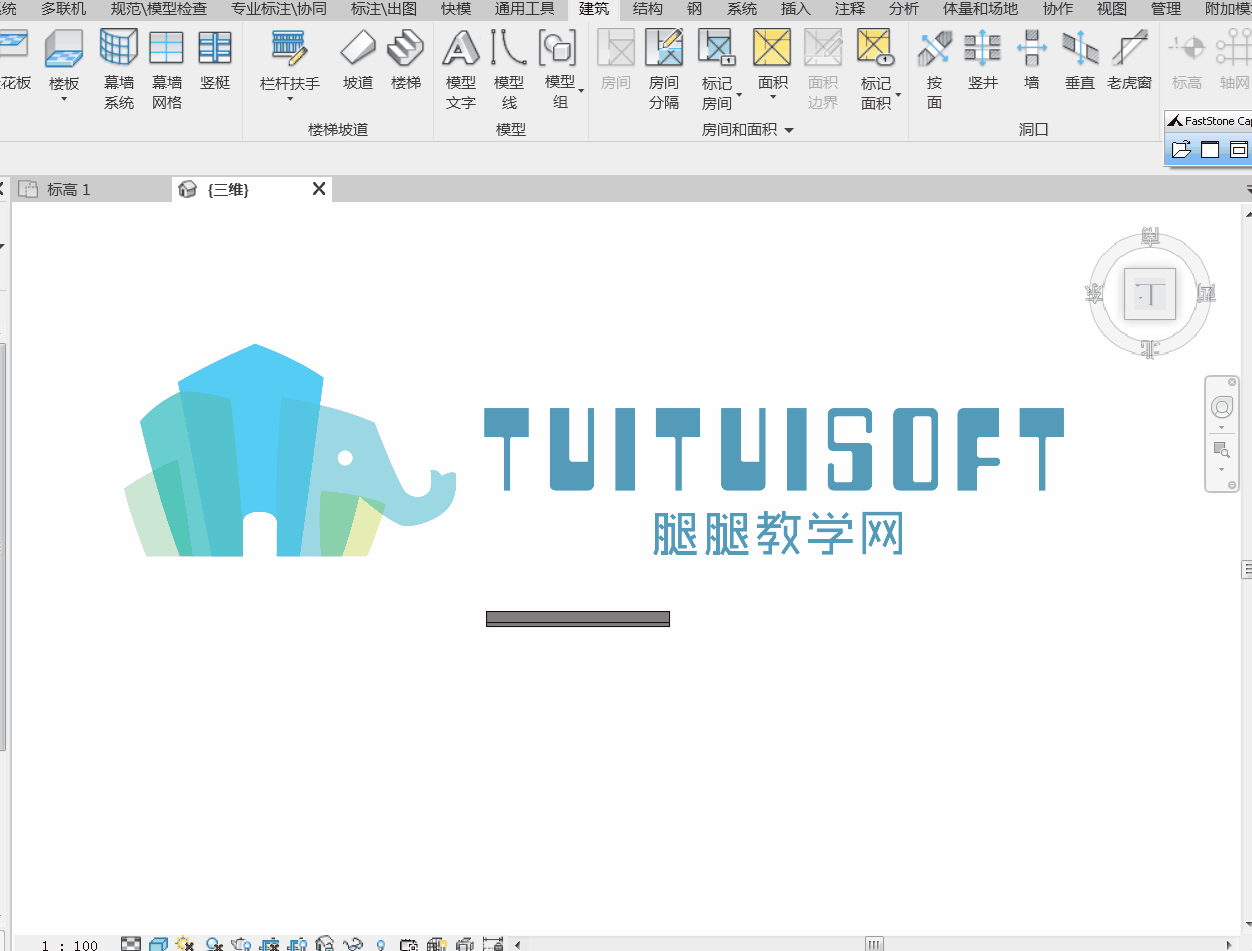
或者将墙图元“隐藏/隔离应用到视图”,想用重设临时隐藏/隔离,但没用,这是为什么呢?这是我们把墙体进行了隔离,不是隐藏。我们在使用重设临时隐藏/隔离就没有用,我们需要单击“显示隐藏图元”,这样墙体将会显示。如图所示:

2.当我们在绘制楼层较高的墙,我们在平面上看不见,这么办?我们可以到属性栏当中找到视图范围进行编辑,如图所示:
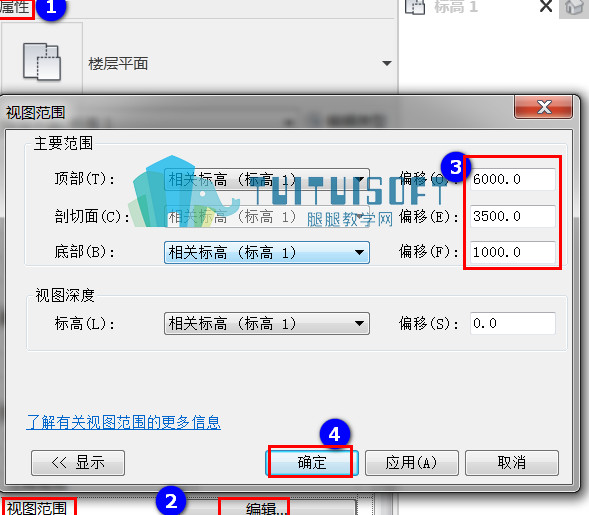
3.如果不是上面内容所述的问题,那么就是我们没有设置可见性,那么我们将在哪里设置呢!在Revit中有二中方法可以设置可见性,第一种是在属性栏当中找到“可见性/图形替换”进行编辑,把不可见的图元进行勾选。
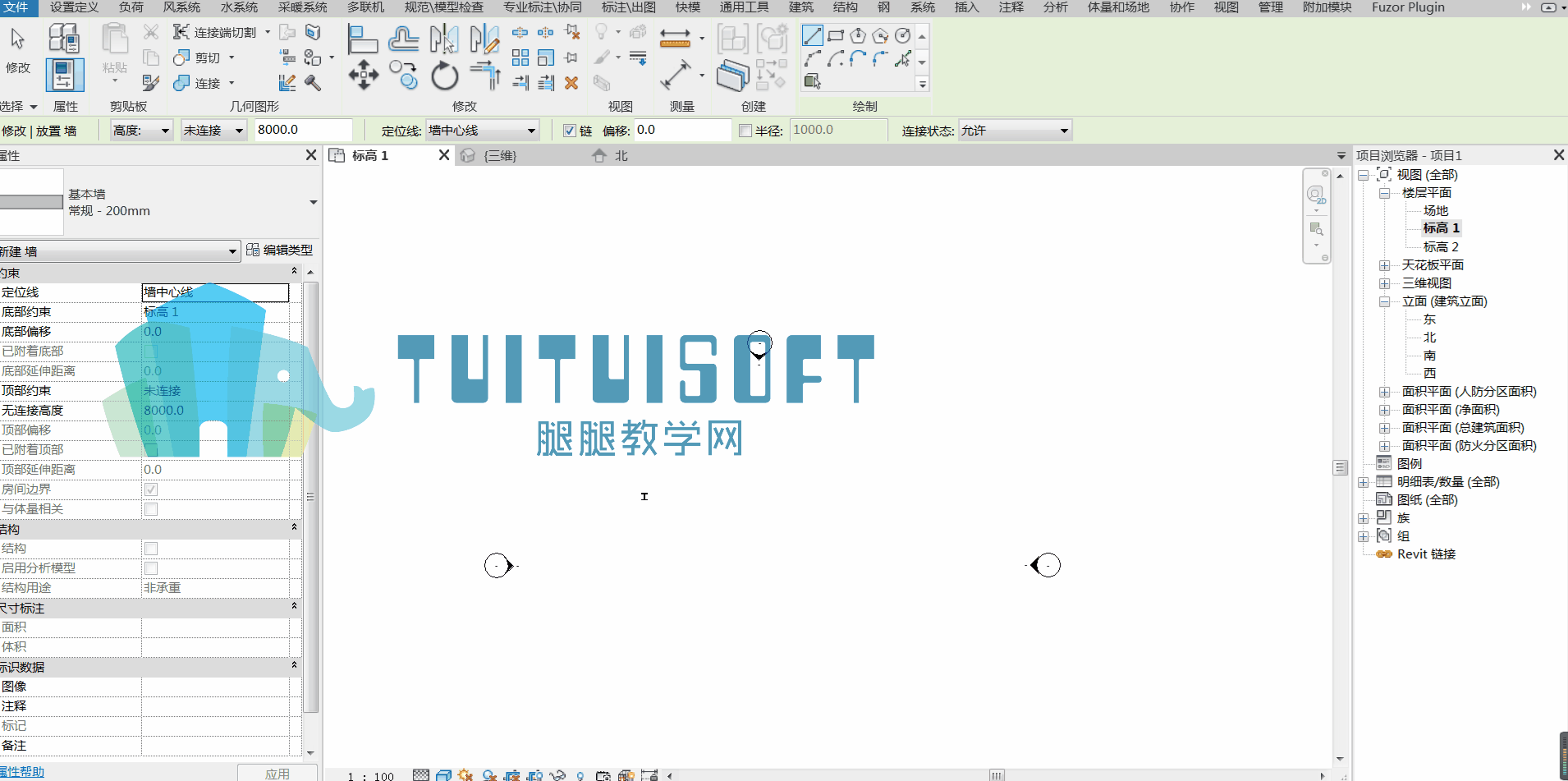
第二种方法是在视图选项卡中选择图形选项单击“可见性/图形替换”。快捷键为“VV”。

只要懂得这么设置,其实这些问题都是很简单的。
BIM技术是未来的趋势,学习、了解掌握更多BIM前言技术是大势所趋,欢迎更多BIMer加入BIM中文网大家庭(http://www.wanbim.com),一起共同探讨学习BIM技术,了解BIM应用!
相关培训